虽然Microsoft OneDrive服务是市场上最好的云服务之一,但用户在同步文件时有时可能会遇到问题。如果您正面临OneDrive的同步问题,那么这篇文章讲解了一些解决问题的方法,比如:OneDrive无法连接到服务器,OneDrive无法同步,无法在桌面客户端和云端驱动器之间同步文件,客户端没有连接,上传照片等
OneDrive文件同步问题
让我们看看如何在Windows 10上对OneDrive个人客户端进行故障排除和修复同步问题。
确保文件大小小于10GB
大小超过10GB的文件无法与OneDrive同步。如果大小超过10GB并且需要同步文件,可以使用Winrar或者7zip进行压缩,使其小于10GB再进行同步。
检查Windows更新
检查Windows是否是最新的。如果不是,请更新它。为此,请在Windows搜索栏上搜索“检查更新”并打开Windows Update。它将显示是否更新的状态。如果没有,做必要的。

如果暂停,请重新启动同步过程
右键单击屏幕右下角通知区域中OneDrive云的白色图标。如果图标没有出现在那里,您可能需要单击向上箭头,之后可以显示图标,然后点击“关闭OneDrive”。如果仍未显示,则OneDrive客户端可能未运行。

使用Windows搜索搜索OneDrive并将其打开。输入您的云凭据并连接到OneDrive for Cloud。它将重新同步所有文件。
将OneDrive帐户连接到Windows
1、转到“开始”,然后单击可打开“设置”(类似齿轮的图标)页面。
2、点击“帐户”,然后选择“电子邮件和帐户”选项。
3、您会找到“添加帐户”选项。继续单击提示旁边的,然后相应地添加帐户。

设置OneDrive
如果您的OneDrive文件夹中有超过500MB的数据,并且设置尚未完成,则尽管状态为“已登录”,但可能无法显示所有文件。
要解决此问题,请打开文件浏览器。单击OneDrive文件夹并再次启动安装程序。确保选中要同步的所有文件夹。

确认已选中要同步的文件夹
要执行此操作,请右键单击蓝色的OneDrive图标并单击设置。选择帐户选项卡,然后单击“选择文件夹”。勾选要同步的文件夹,单击确定。

Office文件需要您的注意文件冲突信息
有时,Office上载缓存系统可能会干扰OneDrive桌面客户端。关闭Office上传!它可以关闭以隔离问题
要执行此操作,请在通知区域中右键单击白色OneDrive for cloud图标,如前面的步骤所示。单击设置,然后选择Office选项卡。

取消选中“使用Office 应用程序同步我打开的Office文件”复选框。
检查文件路径是否太长
文件路径允许的最大字符数限制为400个字符。如果超过,则可能会产生同步问题。在这种情况下,请尝试省略不必要的子文件夹,并尝试使目标位置尽可能接近根目录。
检查是否存在具有相同名称的重复文件或文件夹
如果您使用多台PC与同一个云驱动器同步,并且多个尝试共享与该位置具有相同地址的路径,则会产生冲突。可以在任何一个设备上更改路径名称以解决问题。
检查系统上的可用磁盘空间
检查系统上的可用磁盘空间,并将其与OneDrive在线站点上使用的磁盘空间进行比较。如果系统空间不足,文件将不会同步。如果空间不足,请尝试以下步骤:
- 删除临时文件。单击左下角开始按钮,然后单击设置,这将打开设置页面。选择存储选项卡,然后双击“此PC”。打开临时文件选项并检查除“上一版Windows”之外的所有框并删除它们。
- 删除下载的文件。在文件资源管理器中,打开“下载”。检查是否需要任何文件并删除其余文件。
- 清空回收站。永久删除不必要的文件。
- 卸载不再使用的应用程序。
- 将文件移动到外部硬盘驱动器以在系统上腾出空间。
清理系统空间后,可以重新启动OneDrive客户端。但是,如果删除和减轻文件在系统上没有足够的空间,您可以在OneDrive上选择性地同步文件到本地。
取消PC与OneDrive的连接并再次同步
右键单击通知区域中的白色OneDrive图标,然后单击设置。点击“帐户”标签中的“取消关联此电脑”。

手动重置OneDrive
如果其他一切都失败了,可以手动重置OneDrive客户端。但是,这是一个耗时的过程。系统需要连接到互联网。
要重置OneDrive,请在“运行”窗口中键入以下命令,然后按Enter键:
%localappdata%\Microsoft\OneDrive\onedrive.exe /reset
理想情况下,它应该再次同步所有文件。但是,如果OneDrive设置无法再次启动,请继续执行下一步。
在“运行”框中,复制粘贴以下命令并按Enter键:
%localappdata%\Microsoft\OneDrive\onedrive.exe
使用OneDrive疑难解答
运行OneDrive疑难解答,看看它是否对您有所帮助。
使用代理访问
如果是中国区的用户,可能需要挂代理才能稳定的使用onedrive。
转载需保留链接来源:软件玩家 » 修复Windows 10上的OneDrive同步问题
 解决OneDrive错误代码0x8004da9a
解决OneDrive错误代码0x8004da9a 删除资源管理器左侧多余的onedrive图标
删除资源管理器左侧多余的onedrive图标 可以挂载Google Drive 和Onedrive 网盘的工具【AirLiveDrive】
可以挂载Google Drive 和Onedrive 网盘的工具【AirLiveDrive】 EraseOneDrive一键删除资源管理器中的OneDrive图标
EraseOneDrive一键删除资源管理器中的OneDrive图标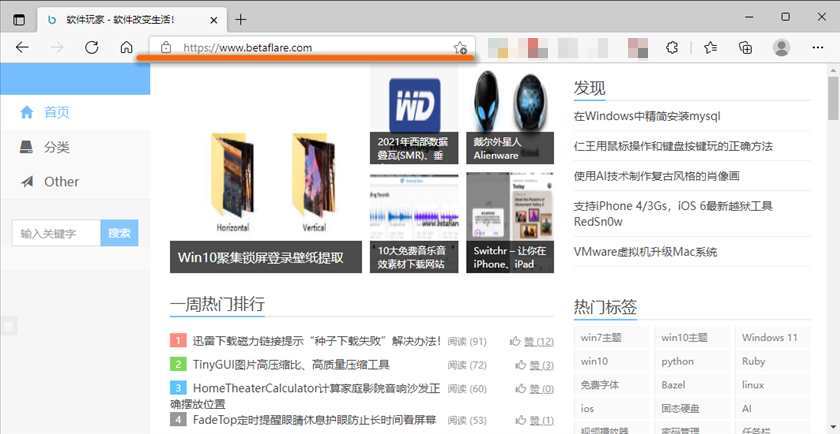 微软Edge浏览器如何分享网页到手机上查看?
微软Edge浏览器如何分享网页到手机上查看? 迅雷下载磁力链接提示“种子下载失败”解决办法!
迅雷下载磁力链接提示“种子下载失败”解决办法!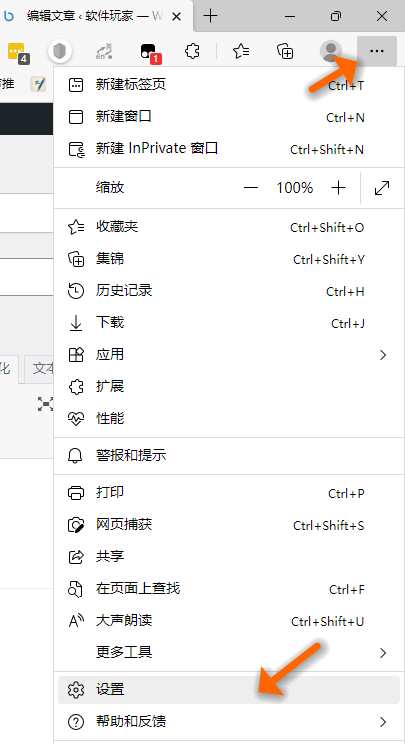 Microsoft Edge浏览器隐藏网页标题栏文字
Microsoft Edge浏览器隐藏网页标题栏文字 Edge浏览器怎样网页整页全部截图?
Edge浏览器怎样网页整页全部截图?